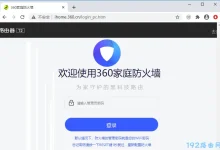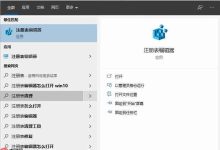首先通过系统设置重置网络,进入“网络和Internet”→“状态”→“网络重置”并重启;其次在管理员命令提示符下执行netsh int ip reset和netsh winsock reset命令重置协议;最后若问题仍存在,可通过设备管理器卸载网卡驱动并重启以重新安装驱动。

如果您尝试访问网络,但电脑无法连接或出现异常,则可能是由于网络配置错误或协议损坏。以下是解决此问题的步骤:
本文运行环境:联想小新Pro 16,Windows 10 专业版。
一、通过系统设置重置网络
该方法利用Windows内置的“重置网络”功能,将所有网络适配器和相关组件恢复到初始状态,适用于大多数常见的网络连接故障。
1、按下键盘上的Win + I组合键打开“设置”应用。
2、点击进入“网络和Internet”选项。
3、在左侧菜单中选择“状态”,然后向下滚动页面,找到并点击“网络重置”按钮。
4、在弹出的窗口中,点击“立即重置”,系统会提示此操作将删除所有网络适配器并重新安装,同时清除所有网络设置。
5、确认操作后,等待系统完成重置过程,并根据提示手动重启电脑。
二、使用命令提示符重置网络协议
通过执行特定命令,可以修复底层网络堆栈和Winsock目录,解决因协议损坏导致的连接问题。
1、在任务栏搜索框中输入cmd,在搜索结果中右键点击“命令提示符”,然后选择“以管理员身份运行”。
2、在打开的命令提示符窗口中,依次输入以下命令,每输入一条后按回车执行:
netsh int ip reset
netsh winsock reset
3、命令执行成功后,会显示相应的完成信息,此时关闭窗口并重启计算机使更改生效。
三、通过设备管理器重新安装网卡驱动
当网络问题由驱动程序损坏引起时,重新安装网卡驱动可以有效恢复网络功能。
1、右键点击“开始”按钮,选择“设备管理器”。
2、在设备管理器中,展开“网络适配器”类别,找到您的无线或有线网卡设备。
3、右键点击网卡设备,选择“卸载设备”,并在确认对话框中勾选“删除此设备的驱动程序软件”(如果可用),然后点击“卸载”。
4、卸载完成后,重启电脑,Windows会自动重新检测硬件并安装默认驱动程序。

 路由网
路由网